テキストウィジェットは、WordPress ウィジェットの中でも最も過小評価されているウィジェットであると見られることがあります。
ただし、これは独自のスタイルを作成するのに不可欠であり、コンテンツをより魅力的に表示するのに役立ちます。コーディングの知識がなくても、視覚的にスタイル化されたテキストを作成し、画像を追加できます。
この記事では、 Elementor のテキスト ウィジェットを方法を、実用的な例ampして説明します。
テキスト ウィジェットは、HTML からショートコード、テキストの背後に画像を配置するまで、あらゆるものに最適に機能するため、驚くべき機能を備えています。
Elementorテキスト ウィジェットは、標準の WordPress ビジュアル エディターに似ており、テキスト エディターを追加して、テキストの編集、スタイル設定、タイポグラフィ設定の設定、配置を行うことができます。よりわかりやすい例ampは、Microsoft Office のような単純なワード プロセッサがあります。必要なのは、ツールがどこにあるか、そして読みやすいページを作成するためにそれらを使用する方法を知ることだけです。
この投稿の範囲は次のとおりです。
Elementor テキスト ウィジェットは、フォントの太さ、高さ、文字間隔の調整などのコンテンツ設定を変更するのに役立ちます。テキスト ウィジェットの機能と、このウィジェットを使用してコンテンツを変換する方法を見てみましょう。
Elementor テキスト ウィジェット ツールとその機能
2つのセクションからなる新しい投稿を作成し、「テキスト編集エディター」セクションの右の青い隅をクリックすると、次のようにエリアの設定エリアが左端にポップアップ表示されます。
ここでは、コンテンツのアクセス可能な設定をすべて確認できます。 3 つの主なオプションを使用してテキスト設定を制御できます。
- コンテンツ
- スタイル
- 高度な
[コンテンツ] タブをクリックすると、ビジュアル タブとテキスト タブを備えた標準の WordPress エディター領域が表示されます。ここでは、メディア ファイルやテキストを編集するためのその他のいくつかのオプションを挿入できます。
テキストを入力したら、その一部を強調表示して形式を変更します。つまり、見出し、小見出し、または通常の段落テキストに変更します。 [段落] タブをクリックすると、その他の使用可能なオプションがすべてポップアップ表示され、使用可能なオプションからさまざまな見出し、段落、またはコンテンツ タイプを選択できます。
幅領域をクリックしてドラッグすることで、パネルの幅領域を制御することもできます。
フロントエンドで作品がどのように表示されるかをプレビューするには、プレビュー ボタンをクリックしてコンテンツのプレビューを表示します。
テキスト形式の変更が完了したら、次の段階は、コンテンツの配置を制御できるスタイル領域に進むことです。このセクションでは、コンテンツを中央、左、または右に揃えることができます。
次はテキストの色のオプションで、コンテンツのテキストに希望の色を設定できます。
次のオプションはタイポグラフィです。これを使用すると、コンテンツに必要なフォント スタイル、サイズ、太さを設定できます。
左側のメニュー画面の下部に「ドロップキャップ」という名前のタブが表示されます。
ドロップ キャップは、その段落の最初の文字のフォント サイズをテキスト ライン 2 つ分のサイズに拡大します。新しい段落の始まりが大胆かつユニークに見えます。
ドロップ キャップの外観を有効にするには、このタブをスライドさせるだけです。
変換タブでは、大文字、小文字、大文字などのオプションを使用してテキストの大文字と小文字を変更できます。
「行の高さ」を使用すると行間のスペースを減らすことができ、「文字の間隔」を使用すると文字間のスペースを増減できます。
詳細タブには、コンテンツのパディング領域を調整できるパディングとマージンの設定が含まれています。
Elementor テキスト ウィジェットでテキストを列に分割する方法
Elementor pro テキスト ウィジェットを使用すると、テキストを 2 列または最大 10 列に変換できます。列の幅を設定したり、テキストを右揃えまたは左揃えにしたり、両端揃えにすることもできます。
ここでは、テキストを 2 つの列に分割しました。列ギャップ オプションを使用すると、列の間にスペースを設定して、作品をすっきりと際立たせることができます。
これを実現するには、スタイル タブ > 列をクリックし、最大 10 列を設定できます。
次に、列ギャップ オプションを使用して列幅を調整できます。
テキストウィジェットを使用して画像の周囲にテキストを折り返す方法
Elementor テキスト ウィジェットを使用すると、画像の周囲にテキストを折り返すのが非常に簡単です。
その方法は次のとおりです。
セクションにテキストを追加し、メディアもテキストに追加します。
画像をクリックすると、画像の表示オプションが表示されます。
画像の周囲にテキストを配置する方法を選択し、必要に応じて配置を調整できます。
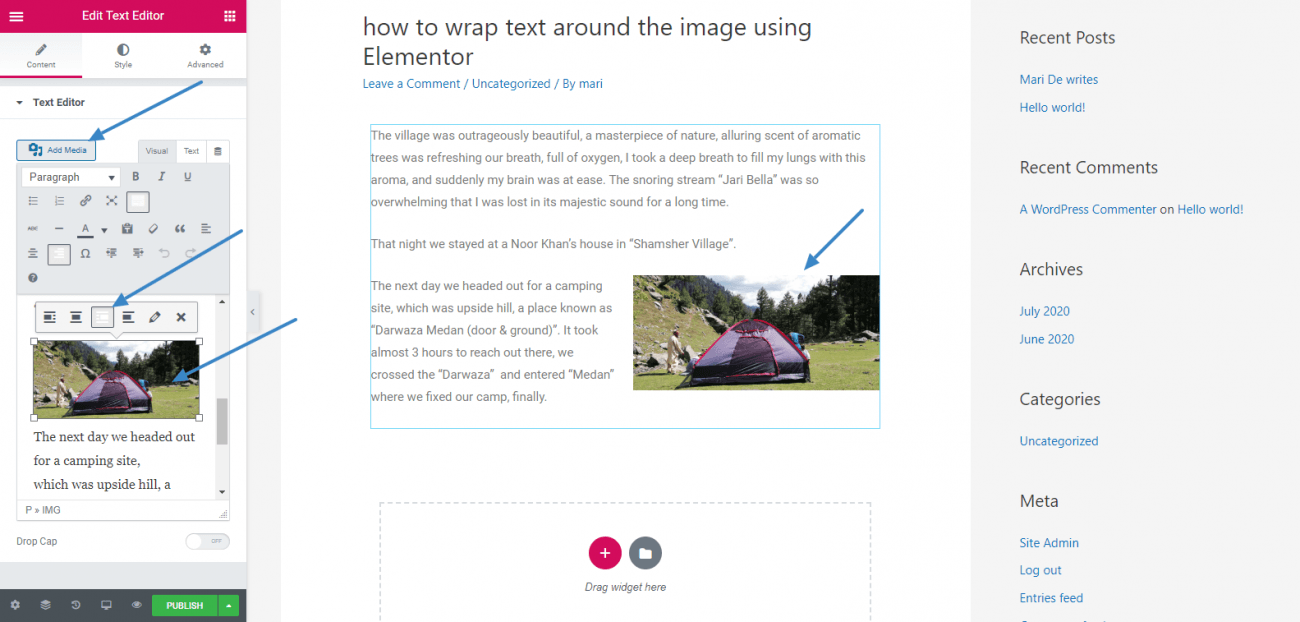
結論
Elementor は、ブログ投稿やページの独自のコンテンツ表示やプレゼンテーションを作成するのに役立ちます。コンテンツをスタイル化するためのオプションは多数あります。テキストを好きな数の列に分割できます。また、テキストの折り返しオプションを使用すると、テキストの横に画像をエレガントに表示できます。
このガイドを楽しんで読んでいただければ幸いです。次は、あなたがテキスト ウィジェットを試して、このウィジェットの素晴らしさを発見する番です。


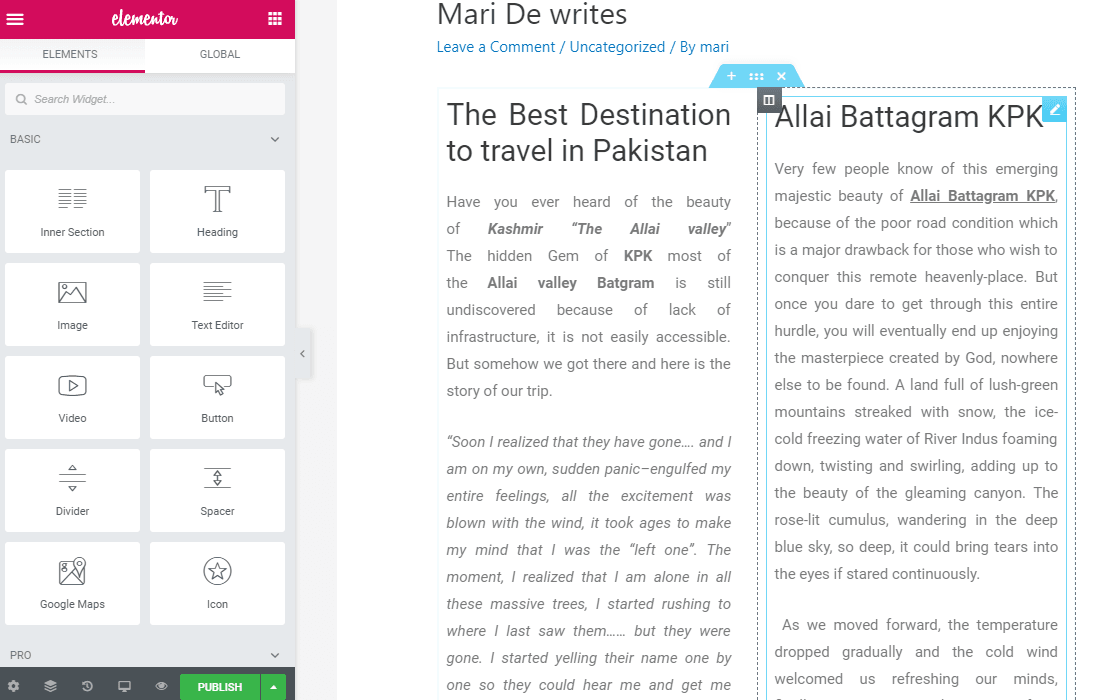
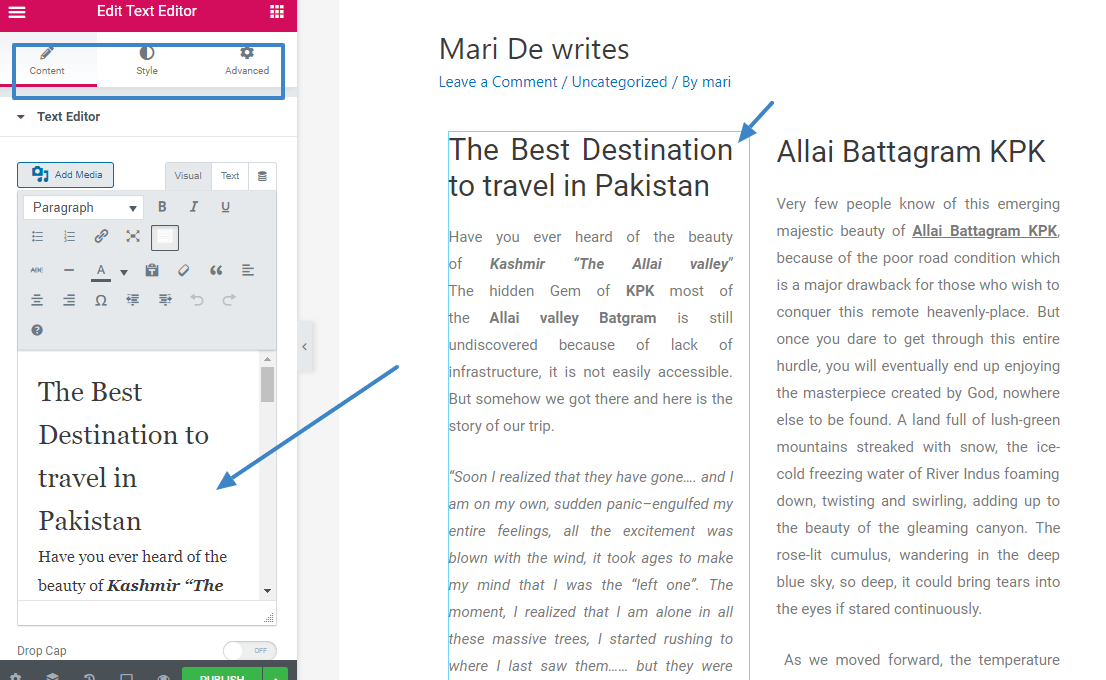
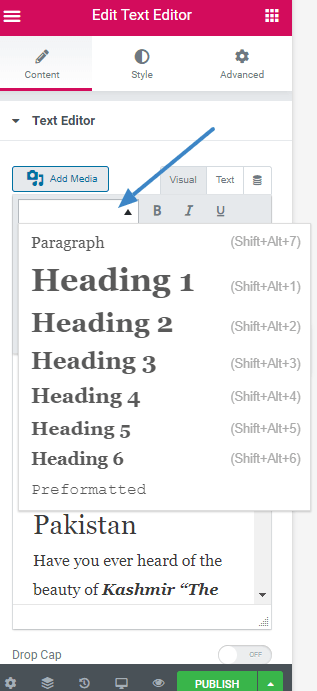
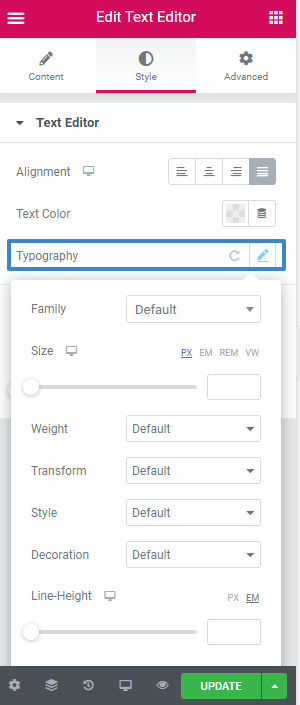
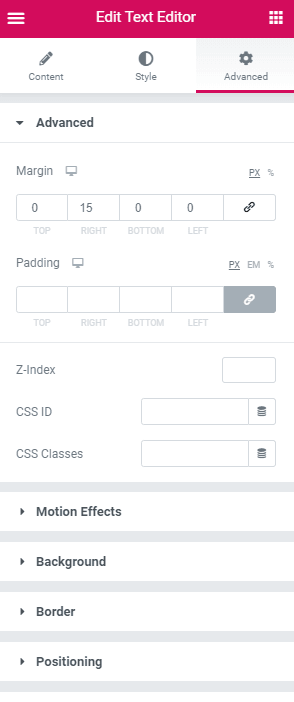
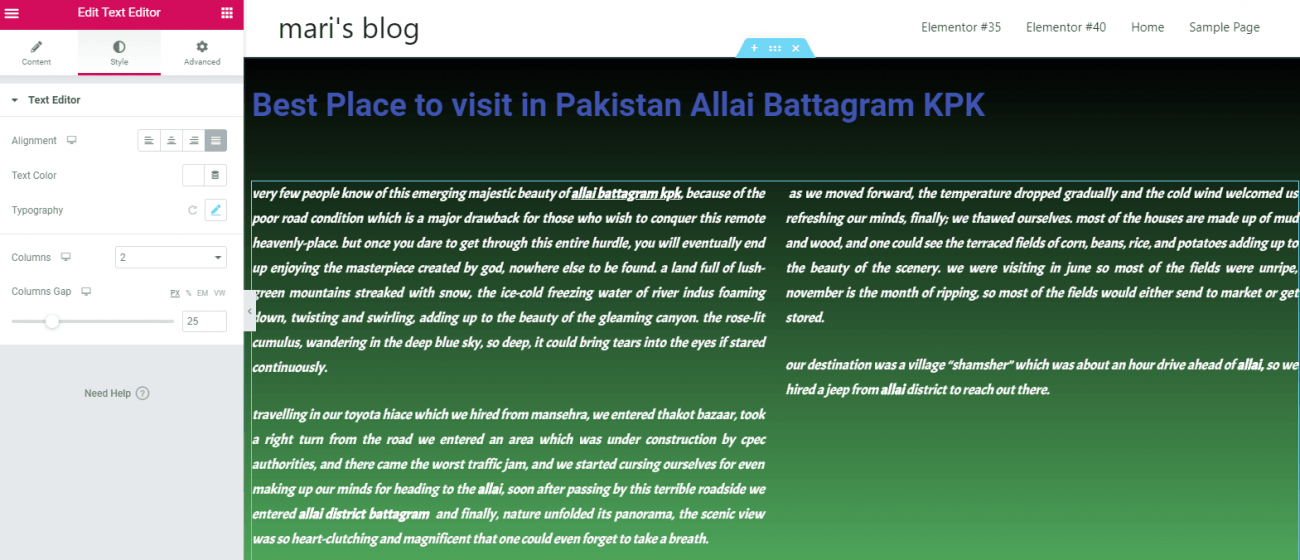





エディターのテキストがテキスト上に絡み合っています。解決方法がわかりません。
こんにちは。背景とその上のテキストに関して問題を引き起こす可能性のあるすべてのオプションは、「詳細」タブにあります。マージンとパディングのオプションを再確認してください。テストのためにすべてをリセットします。
C'è un modo per gestire lo spazio tra i paragrafi?私はすべてを守る必要があります。最高のパラグラフォを実現し、スムーズな制御を実現します。
グラツィエ
こんにちは。スペースを確保するには、テキスト ウィジェットのカスタム マージンまたは Elementor スペーサーを使用できます。
Grazie mille per la risposta、io 意図的に空間を移動し、パラグラフォとアルトロを楽しみます。意図的に、すべての文章を書き続けて、継続的に筆記を入力してください。 E quindi lo spazio che il text widget mette dopo l'ultimo paragrafo (si aggiunge semper uno spazio cherimane anche se si mettono i margini di Colonna e widget a zero perché é parte interna del modulo. Quelli sono incontrollabili credo, a meno di un) CSS を追加します。
Bonjour、style->couleur du texte、est-ce une anomalie ou bien je fais quelque selected qui ne va pas ? を介して、テキストを変更するエッセイを作成します。メルシー・ダヴァンス
こんにちは、これはこれを行うための適切な方法です。うまくいかない場合は、おそらくテーマの CSS など、何かがこの色の設定に干渉していることが考えられます。
更新、コメント フェア チェンジャー ラ タイユ デュ ティトル デュヌ ページ、メルシー ダヴァンス
デイブ・ロッパー
Bonjour、
J voudrais justifier le texte mais je ne trouve pas cette オプション。 Pourriez vous m'indiquer コメントフェア上級副社長 ?
前衛的な慈善
活動
こんにちは、
ボタンにアクセスしたり、Elementor の「スタイル」タブを使用するには、追加のリッチ エディター ツールをロードする必要があります。
画像を丸くしたいのですが、そのように編集するオプションが表示されない場合はどうすればよいですか?
こんにちは、
丸い画像は境界線の半径オプションを使用して作成されます。このオプションはテキスト ウィジェットに追加された画像には使用できません。別の画像ブロックが必要です。
こんにちは。テキストエディターの機能を使用してテキストを閲覧できます。 Nur die Intensität liegt bei ca. 30%。とても素晴らしいです。ヒンターグルンドビルトは、より強力な努力を続けます。 Finde auch keinen Punkt、das zu ändern.ウォーラン・カン・ダス・リーゲン?
こんにちは、不透明度はテーマによって自動的に変更されるということでしょうか?
Ola、excente conteudo、gostaria se puder me auxiliar com questiona que nao estou conseguindosolver. EU は、さまざまなコンテンツを編集し、テキスト エディターで要素を編集し、さまざまな製品カテゴリーを作成し、適切なカテゴリーを編集し、編集者に情報を提供します。編集者なしで、編集者なしで、カテゴリを超えて、どのカテゴリにアクセスしても、URL を介して処理を進め、方向性を確認できますか?ウマカミーニョを段階的に見て、レイゴのレベルを下げて、エッサス・コイサス・アオペを見てください。ソウ・ムイト・グラート。クラドゥイオ。